Когда вы запускаете MATLAB®рабочий стол появляется в его раскладку по умолчанию.
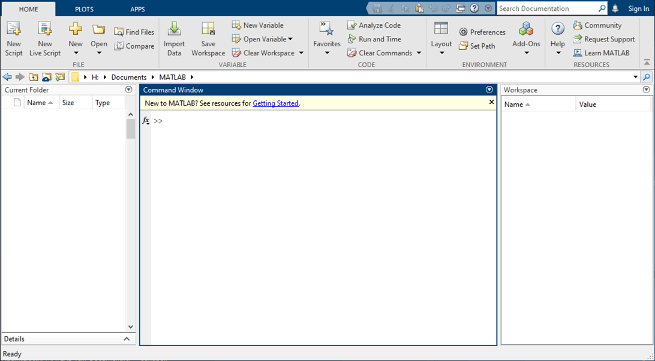
Рабочий стол включает следующие панели:
Current Folder - Доступ к вашим файлам.
Command Window - Вводите команды в командной строке, обозначенной приглашением (>>).
Workspace - Исследуйте данные, которые вы создаете или импортируете из файлов.
Когда вы работаете в MATLAB, вы выдаете команды, которые создают переменные и вызывают функции. Например, создайте переменную с именем a путем ввода этого оператора в командную строку:
a = 1
MATLAB добавляет переменную a в рабочую область и отображения результат в Командном окне.
a =
1Создайте еще несколько переменных.
b = 2
b =
2c = a + b
c =
3d = cos(a)
d =
0.5403Когда вы не задаете переменный выход, MATLAB использует переменную ans, сокращенно для ответа, чтобы сохранить результаты вашего расчета.
sin(a)
ans =
0.8415Если оператор заканчивается точкой с запятой, MATLAB выполняет расчет, но подавляет отображение вывода в Командном окне.
e = a*b;
Можно вызвать предыдущие команды, нажав клавиши со стрелками вверх и вниз, ↑ и ↓. Нажмите клавиши со стрелами либо в пустой командной строке, либо после ввода первых нескольких символов команды. Например, чтобы вызвать команду b = 2, тип b, а затем нажмите клавишу со стрелкой вверх.